In diesem Beitrag zeige ich dir, wie du Home Assistant auf einer Synology Diskstation mit dem Virtual Machine Manager installierst. Als DSM läuft auf meiner Synology Version 7.1. Mein verwendetes Equipment habe ich dir auf dieser Seite aufgeführt (Mein Equipment). Ein Video zur Installation findest du auf meinem Youtube Kanal:
Sie sehen gerade einen Platzhalterinhalt von YouTube. Um auf den eigentlichen Inhalt zuzugreifen, klicken Sie auf die Schaltfläche unten. Bitte beachten Sie, dass dabei Daten an Drittanbieter weitergegeben werden.
Mehr InformationenInhaltsverzeichnis
Home Assistant herunterladen
Home Assistant ist eine open source Software und kann von der Internetseite home-assistant.io heruntergeladen werden. Bei dieser Software handelt es sich um eine Hausautomationssoftware, mit der du alle deine smarthome fähigen Geräte in einer Software steuern kannst. Erhältlich ist die Software für viele Betriebssysteme. Die Steuerung von Home Assistant erfolgt webbasiert. Auf den mobilen Geräten (Android und IOS) gibt es ebenfalls Home Assistant Apps. Du kannst jedoch Home Assistant nicht autark auf den mobilen Geräten betreiben.
Installiert werden kann Home Assistant auf folgenden Betriebssystemen:
- Raspberry Pi
- ODroid
- Asus Tinkerboard
- Generic x86-64
- Windows
- macOS
- Linux
- Synology NAS
- QNAP NAS
In diesem Tutorial werde ich euch die Installation auf einer Synology Diskstation mit dem Virtual Machine Manager zeigen. Um Home Assistant auf einer Synology Diskstation zu installieren, muss zunächst ein Image heruntergeladen werden. Hierzu lädst du das VMware ESXi/vSphere (.ova) von der Home Assistant Webseite (https://www.home-assistant.io/installation/alternative) herunter.
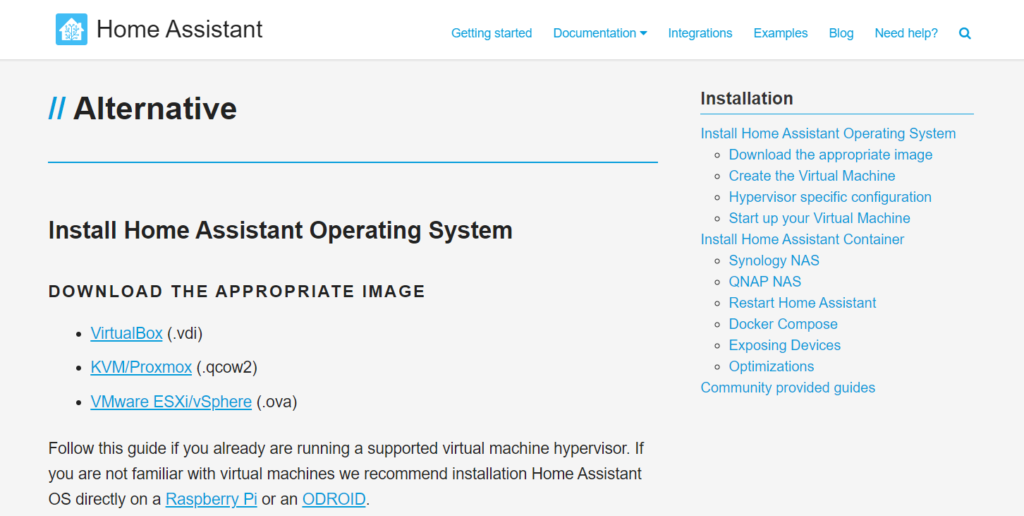
Folgende Mindestvoraussetzungen sollten für die Nutzung von Home Assistant erfüllt sein:
- 2 GB RAM
- 32 GB Festplattenspeicher
- 2 CPU’s
Synology Diskstation (Virtual Machine Manager, DSM 7.1)
Ich installiere Home Assistant auf meiner Synology Diskstation (DS220+). Hierzu wird die Software Virtual Machine Manager benötigt. In dem folgenden Bild sind die Modelle von Synology aufgeführt, bei denen der Virtual Machine Manager installiert werden kann.
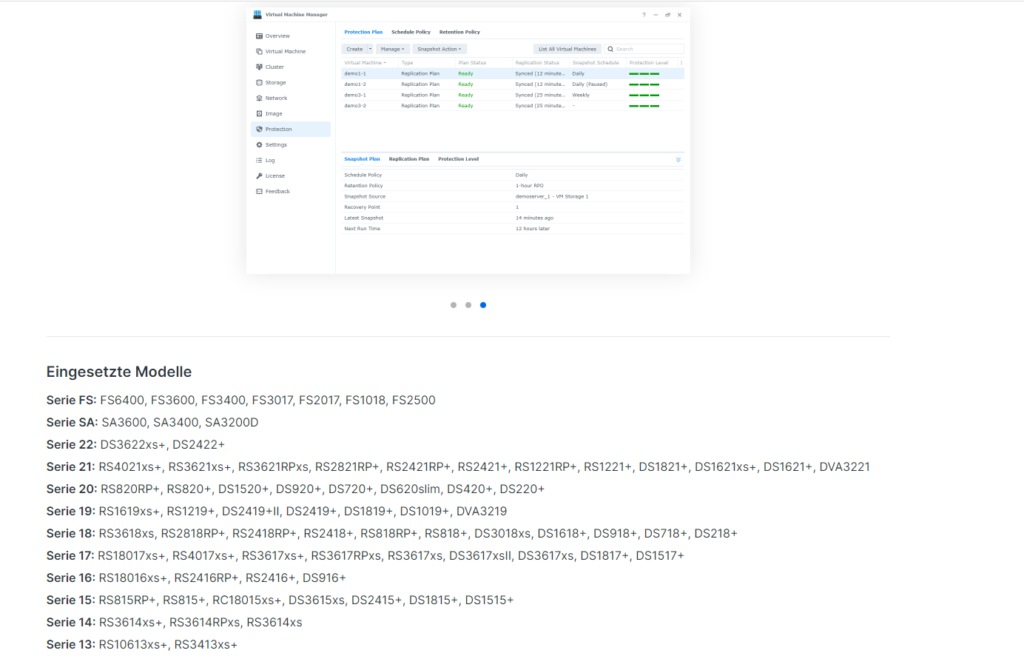
Virtual Machine Manager installieren
Im DSM 7.1 wird das Paket Zentrum geöffnet. In der Suche kann nach dem Virtual Machine Manager gesucht werden. Im Anschluss wird der Virtual Machine Manager installiert. Beim ersten Öffnen wird der Virtual Machine Manager Einrichtungsassistent geöffnet. In der Folge wird ein Volumen ausgewählt. Nachdem der Einrichtungsassistent erfolgreich fertig gestellt wurde, wird Home Assistant im Virtual Machine Manager installiert. Eine Schritt für Schritt Erklärung ist in dem oben aufgeführten Video zu finden.
Home Assistant installieren
Um die vorher heruntergeladene virtuelle Maschine zu installieren klickst du unter virtueller Maschine -> Erstellen -> Importieren. Anschließend ist die Datei von deinem PC hochzuladen. Die Mindestvoraussetzungen sollten in die allgemeinen Spezifikationen eingegeben werden.
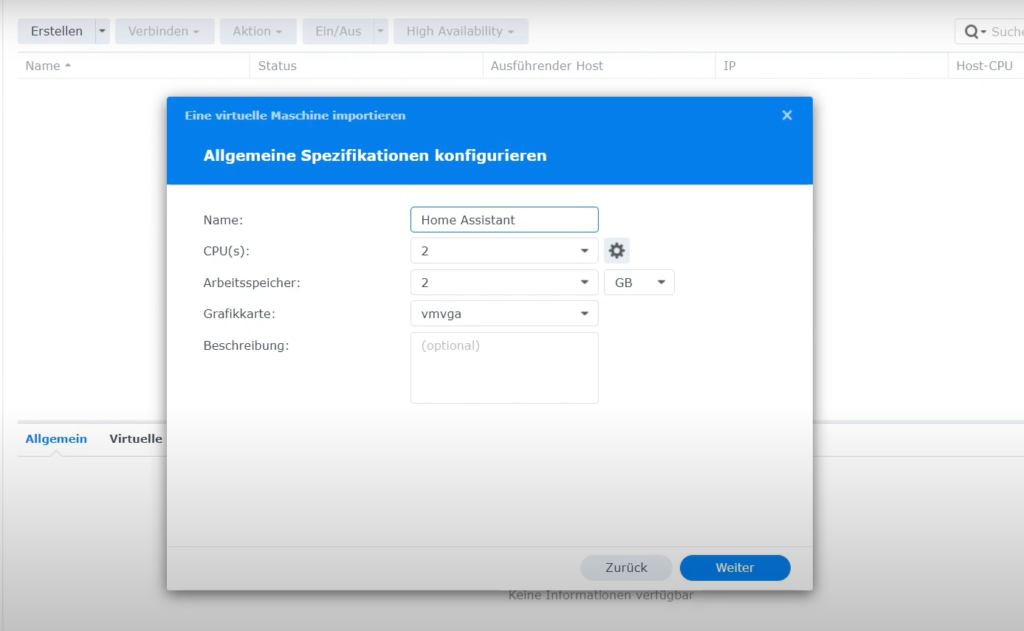
Im anschließenden Fenster ist der Festplattenspeicher von 32 GB einzutragen. Das zu verwendende Netzwerk ist auszuwählen. Im folgenden Fenster sind folgende Einstellungen einzustellen.
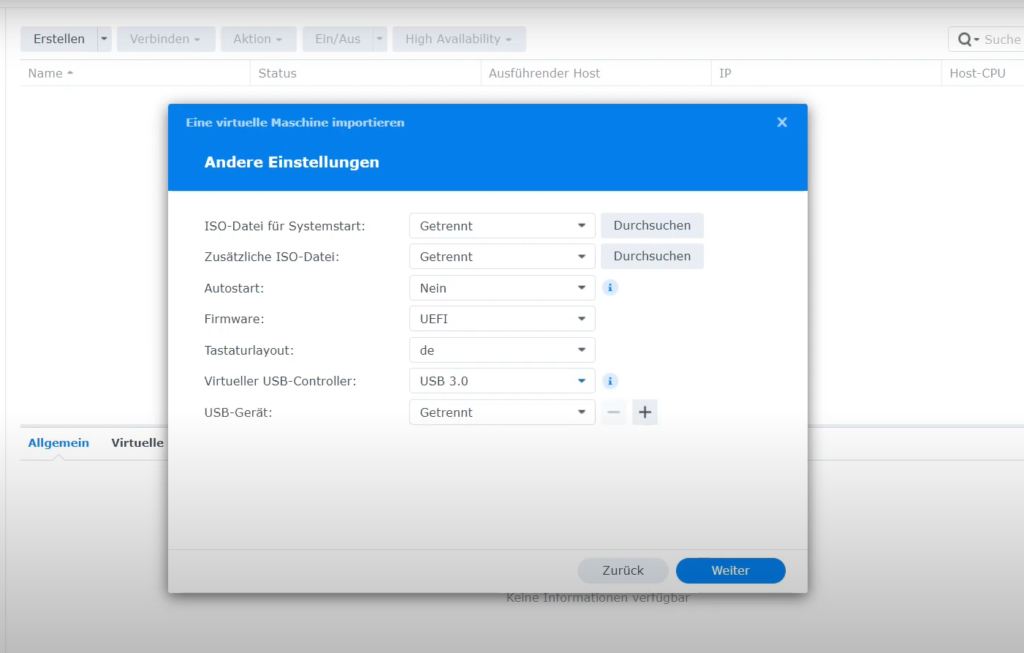
Firmware: UEFI
Tastaturlayout: de
Virtueller USB-Controller: USB 3.0
Anschließend sind die Benutzerrechte zu vergeben. Nun wird der Assistent fertig gestellt. Nun kann de virtuelle Maschine eingeschaltet werden.
Home Assistant erster Start
Nachdem die virtuelle Maschine gestartet wurde, kann im Browser mit folgender Adresse Home Assistant gestartet werden:
Nun wird Home Assistant zum ersten Mal gestartet. Der Einrichtungsassistent von Home Assistant wird gestartet.
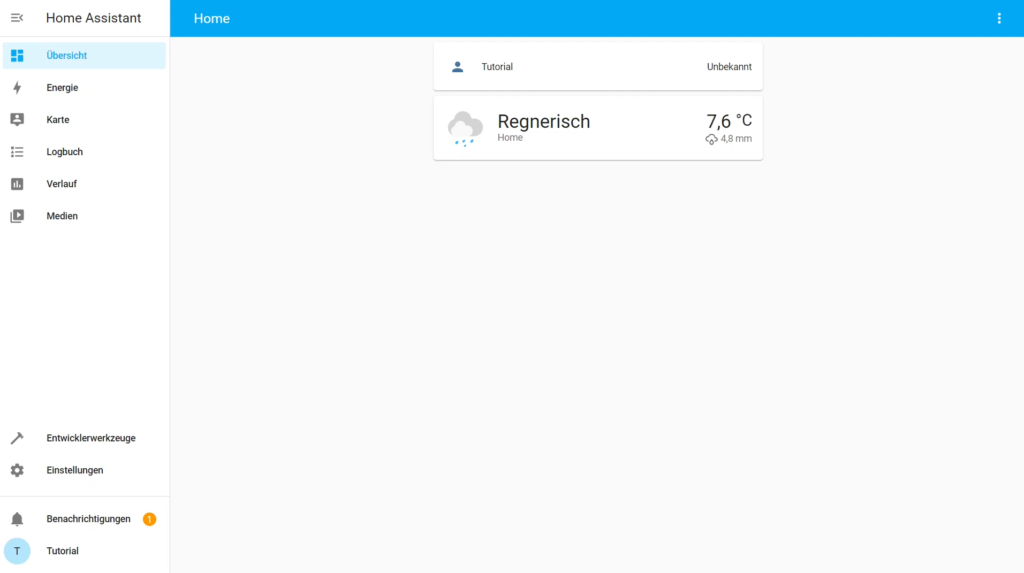
Herzlichen Glückwunsch. Home Assistant wurde erfolgreich installiert. Ich freue mich auf eure Kommentare. Gerne könnt ihr euch meine weiteren Home Assistant Tutorials ansehen.
Änderungsprotokoll
05/2022 Veröffentlichung
01/2023 Neues Design
Moin, vielen Dank. Ich habe auch eine DS 220+ und hatte HS bisher im Docker laufen. Mir war nicht klar, daß ich auch eine VM-Installation nehmen kann um die Add-Ons zu haben.